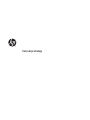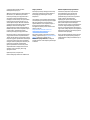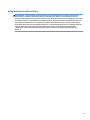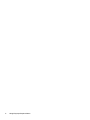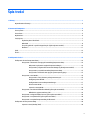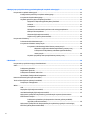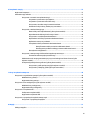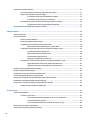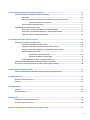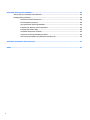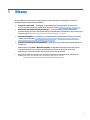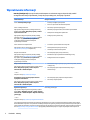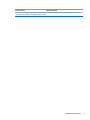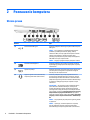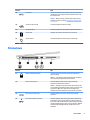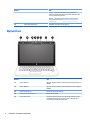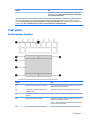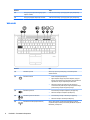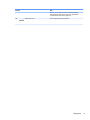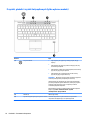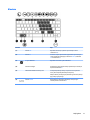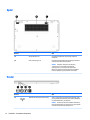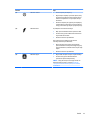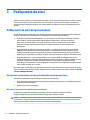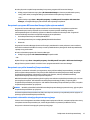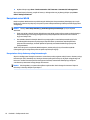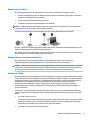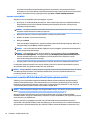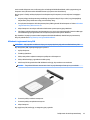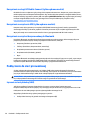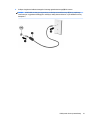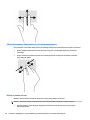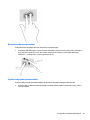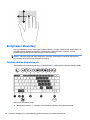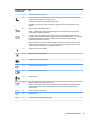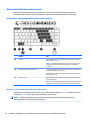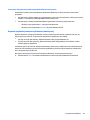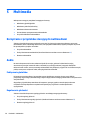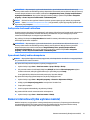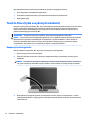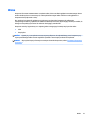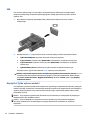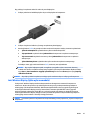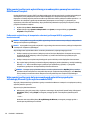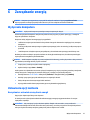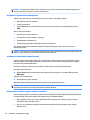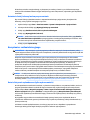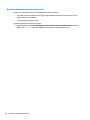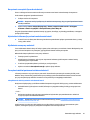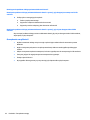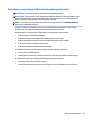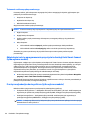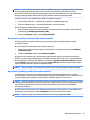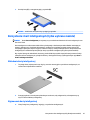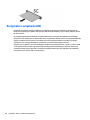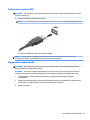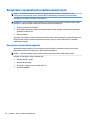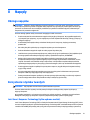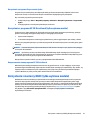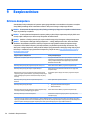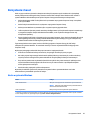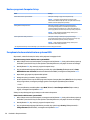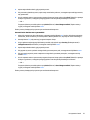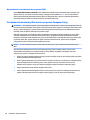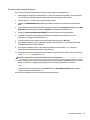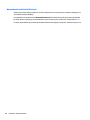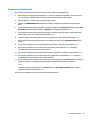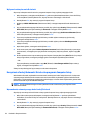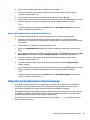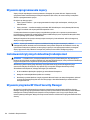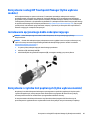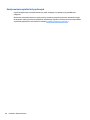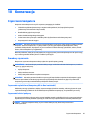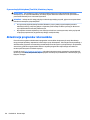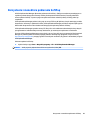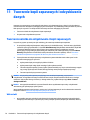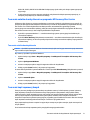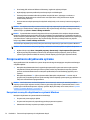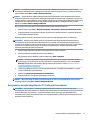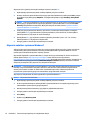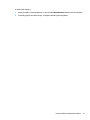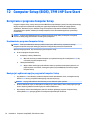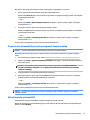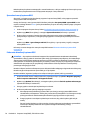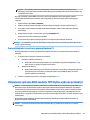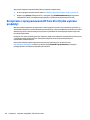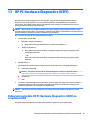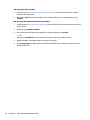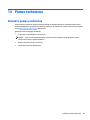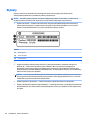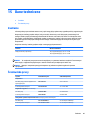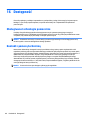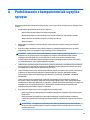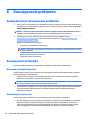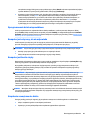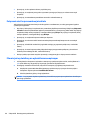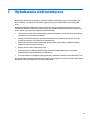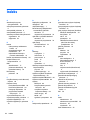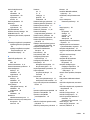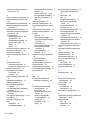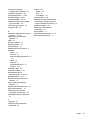Instrukcja obsługi

© Copyright 2015 Hewlett-Packard
Development Company, L.P.
AMD jest znakiem towarowym rmy Advanced
Micro Devices, Inc. Bluetooth jest znakiem
towarowym należącym do jego właściciela i
używanym przez rmę Hewlett-Packard
Company w ramach licencji. Java jest znakiem
towarowym rmy Sun Microsystems, Inc. w
Stanach Zjednoczonych. Microsoft i Windows
są znakami towarowymi rm grupy Microsoft.
NVIDIA jest znakiem towarowym i/lub
zarejestrowanym znakiem towarowym rmy
NVIDIA Corporation w Stanach Zjednoczonych
i innych krajach. Logo SD jest znakiem
towarowym należącym do jego właściciela.
Informacje zawarte w niniejszym dokumencie
mogą zostać zmienione bez powiadomienia.
Jedyne warunki gwarancji na produkty i usługi
rmy HP są ujęte w odpowiednich informacjach
o gwarancji towarzyszących tym produktom
i usługom. Żadne z podanych tu informacji nie
powinny być uznawane za jakiekolwiek
gwarancje dodatkowe. Firma HP nie ponosi
odpowiedzialności za błędy techniczne lub
wydawnicze ani pominięcia, jakie mogą
wystąpić w tekście.
Wydanie pierwsze, sierpień 2015
Numer katalogowy dokumentu: 830984-241
Uwagi o produkcie
W niniejszej instrukcji obsługi opisano funkcje
występujące w większości modeli. Niektóre z
funkcji mogą być niedostępne w danym
komputerze.
Ten komputer może wymagać uaktualnionego
i/lub zakupionego osobno sprzętu i/lub napędu
DVD, aby zainstalować oprogramowanie
systemu Windows 7 oraz w pełni korzystać z
funkcjonalności systemu Windows 7.
Szczegółowe informacje na ten temat można
znaleźć na stronie
http://windows.microsoft.com/en-us/
windows7/get-know-windows-7.
Aby uzyskać dostęp do najnowszej instrukcji
obsługi, przejdź do strony http://www.hp.com/
support i wybierz kraj. Wybierz opcję
Sterowniki i oprogramowanie, a następnie
postępuj zgodnie z instrukcjami wyświetlanymi
na ekranie.
Warunki użytkowania oprogramowania
Instalowanie, kopiowanie lub pobieranie
preinstalowanego na tym komputerze
oprogramowania bądź używanie go w
jakikolwiek inny sposób oznacza wyrażenie
zgody na objęcie zobowiązaniami
wynikającymi z postanowień Umowy
Licencyjnej Użytkownika Oprogramowania HP
(EULA). Jeżeli użytkownik nie akceptuje
warunków licencji, jedynym rozwiązaniem jest
zwrócenie całego nieużywanego produktu
(sprzętu i oprogramowania) do sprzedawcy w
ciągu 14 dni od daty zakupu w celu odzyskania
pełnej kwoty wydanej na jego zakup zgodnie z
zasadami zwrotu pieniędzy.
W celu uzyskania dodatkowych informacji lub
zażądania zwrotu pełnej kwoty wydanej na
zakup komputera należy skontaktować się ze
sprzedawcą.

Uwagi dotyczące bezpieczeństwa
OSTRZEŻENIE! Aby zmniejszyć ryzyko oparzeń lub przegrzania komputera, nie należy umieszczać go
bezpośrednio na kolanach ani blokować otworów wentylacyjnych. Należy używać komputera tylko na
twardej, płaskiej powierzchni. Nie należy dopuszczać, aby przepływ powietrza został zablokowany przez inną
twardą powierzchnię, na przykład przez znajdującą się obok opcjonalną drukarkę, lub miękką powierzchnię,
na przykład przez poduszki, koce czy ubranie. Nie należy także dopuszczać, aby pracujący zasilacz prądu
przemiennego dotykał skóry lub miękkiej powierzchni, na przykład poduszek, koców czy ubrania. Komputer
i zasilacz spełniają ograniczenia dotyczące temperatury powierzchni dostępnych dla użytkownika,
zdeniowane w normie International Standard for Safety of Information Technology Equipment (IEC
60950-1).
iii

iv Uwagi dotyczące bezpieczeństwa

Spis treści
1 Witamy ......................................................................................................................................................... 1
Wyszukiwanie informacji ....................................................................................................................................... 2
2 Poznawanie komputera .................................................................................................................................. 4
Strona prawa .......................................................................................................................................................... 4
Strona lewa ............................................................................................................................................................ 5
Wyświetlacz ........................................................................................................................................................... 6
Część górna ............................................................................................................................................................ 7
Płytka dotykowa TouchPad ................................................................................................................. 7
Wskaźniki ............................................................................................................................................. 8
Przyciski, głośniki i czytnik linii papilarnych (tylko wybrane modele) ............................................. 10
Klawisze ............................................................................................................................................. 11
Spód ..................................................................................................................................................................... 12
Przód .................................................................................................................................................................... 12
3 Podłączanie do sieci ..................................................................................................................................... 14
Podłączanie do sieci bezprzewodowej ................................................................................................................ 14
Korzystanie z elementów sterujących komunikacją bezprzewodową ............................................. 14
Włączanie i wyłączanie urządzeń bezprzewodowych ................................................... 14
Korzystanie z programu HP Connection Manager (tylko wybrane modele) .................. 15
Korzystanie z przycisku komunikacji bezprzewodowej ................................................. 15
Korzystanie z elementów sterujących systemu operacyjnego ...................................... 15
Korzystanie z sieci WLAN .................................................................................................................. 16
Korzystanie z oferty dostawcy usług internetowych ..................................................... 16
Konguracja sieci WLAN ................................................................................................. 17
Kongurowanie routera bezprzewodowego .................................................................. 17
Ochrona sieci WLAN ........................................................................................................ 17
Łączenie z siecią WLAN ................................................................................................... 18
Korzystanie z modułu HP Mobile Broadband (tylko wybrane modele) ............................................ 18
Wkładanie i wyjmowanie karty SIM ................................................................................ 19
Korzystanie z usługi HP Mobile Connect (tylko wybrane modele) ................................................... 20
Korzystanie z urządzenia GPS (tylko wybrane modele) ................................................................... 20
Korzystanie z urządzeń bezprzewodowych Bluetooth .................................................................... 20
Podłączanie do sieci przewodowej ...................................................................................................................... 20
Łączenie z siecią lokalną (LAN) ......................................................................................................... 20
v

4 Nawigacja przy użyciu klawiatury, gestów dotykowych i urządzeń wskazujących ............................................. 22
Korzystanie z urządzeń wskazujących ................................................................................................................ 22
Kongurowanie preferencji urządzenia wskazującego .................................................................... 22
Korzystanie z drążka wskazującego ................................................................................................. 22
Używanie gestów na płytce dotykowej TouchPad ............................................................................ 22
Wyłączanie i włączanie płytki dotykowej TouchPad ...................................................... 23
Stukanie .......................................................................................................................... 23
Przewijanie ...................................................................................................................... 23
Zbliżanie/rozsuwanie dwóch palców w celu zmiany powiększenia ............................... 24
Kliknięcie dwoma palcami .............................................................................................. 24
Obracanie (tylko wybrane modele) ................................................................................ 25
Szybkie ruchy (tylko wybrane modele) .......................................................................... 25
Korzystanie z klawiatury ..................................................................................................................................... 26
Położenie skrótów klawiaturowych .................................................................................................. 26
Korzystanie z klawiatur numerycznych ............................................................................................ 28
Korzystanie z wbudowanego bloku klawiszy numerycznych ........................................ 28
Włączanie i wyłączanie wbudowanej klawiatury numerycznej ................... 28
Przełączanie funkcji klawiszy wbudowanego bloku klawiszy
numerycznych .............................................................................................. 29
Używanie opcjonalnej zewnętrznej klawiatury numerycznej ........................................ 29
5 Multimedia .................................................................................................................................................. 30
Korzystanie z przycisków sterujących multimediami ......................................................................................... 30
Audio .................................................................................................................................................................... 30
Podłączanie głośników ..................................................................................................................... 30
Regulowanie głośności ..................................................................................................................... 30
Podłączanie słuchawek i mikrofonu ................................................................................................. 31
Sprawdzanie funkcji audio w komputerze ........................................................................................ 31
Kamera internetowa (tylko wybrane modele) .................................................................................................... 31
Touch to Share (tylko w wybranych modelach) .................................................................................................. 32
Rozpoczęcie udostępniania .............................................................................................................. 32
Wideo ................................................................................................................................................................... 33
VGA .................................................................................................................................................... 34
DisplayPort (tylko wybrane modele) ................................................................................................ 34
Intel Wireless Display (tylko wybrane modele) ................................................................................ 35
Wykrywanie i podłączanie wyświetlaczy przewodowych za pomocą koncentratora
MultiStream Transport ...................................................................................................................... 36
Podłączanie wyświetlaczy do komputerów z kartami gracznymi AMD (z
opcjonalnym koncentratorem) ....................................................................................... 36
Wykrywanie i podłączanie do bezprzewodowych wyświetlaczy zgodnych z technologią
Miracast (tylko wybrane modele AMD) ............................................................................................. 36
vi

6 Zarządzanie energią .................................................................................................................................... 37
Wyłączanie komputera ........................................................................................................................................ 37
Ustawianie opcji zasilania .................................................................................................................................... 37
Korzystanie z ustawień oszczędzania energii .................................................................................. 37
Inicjowanie i opuszczanie trybu uśpienia ....................................................................... 38
Inicjowanie i opuszczanie stanu hibernacji .................................................................... 38
Korzystanie z miernika energii i ustawień zasilania ...................................................... 38
Ustawianie funkcji ochrony hasłem przy wznowieniu ................................................... 39
Korzystanie z zasilania bateryjnego ................................................................................................. 39
Bateria fabrycznie zaplombowana (tylko wybrane modele) ......................................... 39
Wyszukiwanie dodatkowych informacji o baterii ........................................................... 40
Korzystanie z narzędzia Sprawdzanie baterii ................................................................ 41
Wyświetlanie informacji o poziomie naładowania baterii ............................................. 41
Wydłużanie czasu pracy na baterii ................................................................................. 41
Zarządzanie niskimi poziomami naładowania baterii ................................................... 41
Identykowanie niskich poziomów naładowania baterii ............................ 41
Rozwiązywanie problemu niskiego poziomu naładowania baterii ............. 42
Oszczędzanie energii baterii ........................................................................................... 42
Korzystanie z zewnętrznego źródła zasilania prądem przemiennym ............................................. 43
Testowanie zasilacza prądu przemiennego ................................................................... 44
Odświeżanie treści w oprogramowaniu przy użyciu technologii Intel Smart Connect (tylko
wybrane modele) .............................................................................................................................. 44
Przełączana/podwójna karta graczna (tylko wybrane modele) .................................................... 44
Korzystanie z graki przełączanej (tylko wybrane modele) .......................................... 45
Korzystanie z podwójnej graki (tylko wybrane modele) .............................................. 45
7 Karty i urządzenia zewnętrzne ...................................................................................................................... 46
Korzystanie z czytników kart pamięci (tylko wybrane modele) ......................................................................... 46
Wkładanie karty pamięci ................................................................................................................... 46
Wyjmowanie karty pamięci ............................................................................................................... 46
Korzystanie z kart inteligentnych (tylko wybrane modele) ................................................................................ 47
Wkładanie karty inteligentnej ........................................................................................................... 47
Wyjmowanie karty inteligentnej ....................................................................................................... 47
Korzystanie z urządzenia USB ............................................................................................................................. 48
Podłączanie urządzenia USB ............................................................................................................. 49
Wyjmowanie urządzenia USB ............................................................................................................ 49
Korzystanie z opcjonalnych urządzeń zewnętrznych ......................................................................................... 50
Korzystanie z opcjonalnych napędów .............................................................................................. 50
8 Napędy ....................................................................................................................................................... 51
Obsługa napędów ................................................................................................................................................ 51
vii

Korzystanie z dysków twardych .......................................................................................................................... 51
Intel Smart Response Technology (tylko wybrane modele) ............................................................. 51
Zwiększanie wydajności dysku twardego ......................................................................................... 52
Korzystanie z programu Defragmentator dysków ........................................................ 52
Korzystanie z programu Oczyszczanie dysku ................................................................ 53
Korzystanie z programu HP 3D DriveGuard (tylko wybrane modele) .............................................. 53
Rozpoznawanie stanu programu HP 3D DriveGuard ...................................................... 53
Korzystanie z macierzy RAID (tylko wybrane modele) ....................................................................................... 53
9 Bezpieczeństwo ........................................................................................................................................... 54
Ochrona komputera ............................................................................................................................................. 54
Korzystanie z haseł .............................................................................................................................................. 55
Hasła w systemie Windows ............................................................................................................... 55
Hasła w programie Computer Setup ................................................................................................. 56
Zarządzanie hasłem administratora systemu BIOS ......................................................................... 56
Wprowadzanie hasła administratora systemu BIOS ...................................................... 58
Zarządzanie hasłem funkcji DriveLock w programie Computer Setup ............................................ 58
Ustawianie hasła funkcji DriveLock ................................................................................ 59
Wprowadzanie hasła funkcji DriveLock .......................................................................... 60
Zmiana hasła funkcji DriveLock ...................................................................................... 61
Wyłączanie zabezpieczenia DriveLock ........................................................................... 62
Korzystanie z funkcji Automatic DriveLock w programie Computer Setup ...................................... 62
Wprowadzanie automatycznego hasła funkcji DriveLock ............................................. 62
Wyłączanie automatycznego zabezpieczenia DriveLock .............................................. 63
Używanie oprogramowania antywirusowego .................................................................................................... 63
Używanie oprogramowania zapory ..................................................................................................................... 64
Instalowanie krytycznych aktualizacji zabezpieczeń ......................................................................................... 64
Używanie programu HP Client Security Manager ............................................................................................... 64
Korzystanie z usługi HP Touchpoint Manager (tylko wybrane modele) ............................................................. 65
Instalowanie opcjonalnego kabla zabezpieczającego ........................................................................................ 65
Korzystanie z czytnika linii papilarnych (tylko wybrane modele) ...................................................................... 65
Umiejscowienie czytnika linii papilarnych ........................................................................................ 66
10 Konserwacja .............................................................................................................................................. 67
Czyszczenie komputera ....................................................................................................................................... 67
Procedury czyszczenia ...................................................................................................................... 67
Czyszczenie wyświetlacza (komputery All-in-One i notebooki) .................................... 67
Czyszczenie boków i pokrywy ........................................................................................ 67
Czyszczenie płytki dotykowej TouchPad, klawiatury i myszy ........................................ 68
Aktualizacja programów i sterowników .............................................................................................................. 68
Korzystanie z menedżera pobierania SoftPaq .................................................................................................... 69
viii

11 Tworzenie kopii zapasowych i odzyskiwanie danych ..................................................................................... 70
Tworzenie nośnika do odzyskiwania i kopii zapasowych ................................................................................... 70
Wskazówki ......................................................................................................................................... 70
Tworzenie nośnika do odzyskiwania w programie HP Recovery Disc Creator ................................. 71
Tworzenie nośnika do odzyskiwania .............................................................................. 71
Tworzenie kopii zapasowej danych ................................................................................................... 71
Przeprowadzanie odzyskiwania systemu ........................................................................................................... 72
Korzystanie z narzędzi odzyskiwania w systemie Windows ............................................................ 72
Korzystanie z narzędzi odzyskiwania f11 (tylko wybrane modele) ................................................. 73
Używanie nośnika z systemem Windows 7 ...................................................................................... 74
12 Computer Setup (BIOS), TPM i HP Sure Start ................................................................................................. 76
Korzystanie z programu Computer Setup ........................................................................................................... 76
Uruchamianie programu Computer Setup ........................................................................................ 76
Nawigacja i wybieranie opcji w programie Computer Setup ............................................................ 76
Przywracanie ustawień fabrycznych w programie Computer Setup ............................................... 77
Aktualizowanie systemu BIOS ........................................................................................................... 77
Sprawdzanie wersji systemu BIOS .................................................................................. 78
Pobieranie aktualizacji systemu BIOS ............................................................................ 78
Zmiana kolejności rozruchu za pomocą klawisza f9 ........................................................................ 79
Ustawienia systemu BIOS modułu TPM (tylko wybrane produkty) .................................................................... 79
Korzystanie z oprogramowania HP Sure Start (tylko wybrane produkty) ......................................................... 80
13 HP PC Hardware Diagnostics (UEFI) .............................................................................................................. 81
Pobieranie narzędzia HP PC Hardware Diagnostics (UEFI) na urządzenie USB .................................................. 81
14 Pomoc techniczna ...................................................................................................................................... 83
Kontakt z pomocą techniczną ............................................................................................................................. 83
Etykiety ................................................................................................................................................................ 84
15 Dane techniczne ........................................................................................................................................ 85
Zasilanie ............................................................................................................................................................... 85
Środowisko pracy ................................................................................................................................................ 85
16 Dostępność ............................................................................................................................................... 86
Obsługiwane technologie pomocnicze ............................................................................................................... 86
Kontakt z pomocą techniczną ............................................................................................................................. 86
Załącznik A Podróżowanie z komputerem lub wysyłka sprzętu .......................................................................... 87
ix

Załącznik B Rozwiązywanie problemów ........................................................................................................... 88
Zasoby dotyczące rozwiązywania problemów ................................................................................................... 88
Rozwiązywanie problemów ................................................................................................................................. 88
Nie można uruchomić komputera ..................................................................................................... 88
Ekran komputera jest pusty .............................................................................................................. 88
Oprogramowanie działa nieprawidłowo ........................................................................................... 89
Komputer jest włączony, ale nie odpowiada .................................................................................... 89
Komputer jest bardzo ciepły ............................................................................................................. 89
Urządzenie zewnętrzne nie działa .................................................................................................... 89
Połączenie sieci bezprzewodowej nie działa .................................................................................... 90
Film nie jest wyświetlany na wyświetlaczu zewnętrznym ............................................................... 90
Załącznik C Wyładowania elektrostatyczne ...................................................................................................... 91
Indeks ............................................................................................................................................................ 92
x

1 Witamy
W celu najlepszego wykorzystania swojego zakupu zalecamy wykonanie następujących czynności po
skongurowaniu i zarejestrowaniu komputera:
●
Połączenie z Internetem — skonguruj sieć przewodową lub bezprzewodową, aby można było
połączyć się z Internetem. Aby uzyskać więcej informacji, zobacz Podłączanie do sieci na stronie 14.
●
Aktualizacja oprogramowania antywirusowego — ochrona komputera przed uszkodzeniami
powodowanymi przez wirusy. Oprogramowanie jest preinstalowane na komputerze. Aby uzyskać więcej
informacji, zobacz Używanie oprogramowania antywirusowego na stronie 63.
●
Poznawanie komputera — zapoznaj się z funkcjami komputera. Dodatkowe informacje na ten temat
znajdują się w rozdziałach Poznawanie komputera na stronie 4 i Nawigacja przy użyciu klawiatury,
gestów dotykowych i urządzeń wskazujących na stronie 22.
●
Poznanie zainstalowanego oprogramowania — przejrzyj listę oprogramowania preinstalowanego na
komputerze.
Wybierz kolejno opcje Start > Wszystkie programy. Szczegółowe informacje na temat korzystania
z oprogramowania dostarczonego z komputerem można znaleźć w instrukcjach producenta
dostarczonych z oprogramowaniem lub na stronie internetowej producenta.
●
Utwórz kopię zapasową swojego dysku twardego na dyskach lub napędzie ash do odzyskiwania.
Zobacz Tworzenie kopii zapasowych i odzyskiwanie danych na stronie 70.
1

Wyszukiwanie informacji
Instrukcji konguracji użyto już do włączenia komputera i znalezienia tego podręcznika. Aby znaleźć
szczegółowe informacje o produktach, porady dotyczące obsługi itd., skorzystaj z tej tabeli.
Źródło informacji Dostępne informacje
Arkusz Instrukcje konguracyjne
●
Instalacja i konguracja komputera
●
Pomoc w rozpoznaniu elementów komputera
Pomoc i obsługa techniczna
Aby uzyskać dostęp do Pomocy i obsługi technicznej,
wybierz kolejno Start > Wszystkie programy > Pomoc i
wsparcie techniczne HP.
Aby uzyskać dostęp do najnowszej instrukcji obsługi,
przejdź do strony http://www.hp.com/support i wybierz
kraj. Wybierz opcję Sterowniki i oprogramowanie,
a następnie postępuj zgodnie z instrukcjami
wyświetlanymi na ekranie.
●
Informacje o systemie operacyjnym
●
Aktualizacje oprogramowania, sterowników i systemu BIOS
●
Narzędzia do rozwiązywania problemów
●
Dostęp do pomocy technicznej
Pomoc techniczna na całym świecie
Aby uzyskać pomoc w swoim języku, przejdź do strony
http://www.hp.com/support i wybierz kraj.
●
Czat online z pracownikiem technicznym HP
●
Numery telefonów pomocy technicznej
●
Lokalizacje centrów serwisowych HP
Witryna internetowa HP
Aby uzyskać dostęp do najnowszej instrukcji obsługi,
przejdź do strony http://www.hp.com/support i wybierz
kraj. Wybierz opcję Sterowniki i oprogramowanie,
a następnie postępuj zgodnie z instrukcjami
wyświetlanymi na ekranie.
●
Informacje dotyczące pomocy technicznej
●
Zamawianie części i wyszukiwanie dodatkowej pomocy
●
Dostępne akcesoria do urządzenia
Bezpieczeństwo i komfort pracy
Aby uzyskać dostęp do instrukcji obsługi, wybierz kolejno
Start > Wszystkie programy > Pomoc i wsparcie
techniczne HP > Dokumentacja HP.
— lub —
Przejdź na stronę http://www.hp.com/ergo.
●
Prawidłowa konguracja miejsca pracy, właściwa postawa, zdrowie
i nawyki pracy
●
Informacje dotyczące bezpieczeństwa elektrycznego i
mechanicznego
Uregulowania prawne, przepisy bezpieczeństwa i
wymagania środowiskowe
Aby uzyskać dostęp do instrukcji obsługi, wybierz kolejno
Start > Wszystkie programy > Pomoc i wsparcie
techniczne HP > Dokumentacja HP.
●
Informacje dotyczące przepisów i bezpieczeństwa
●
Informacje o utylizacji baterii
Ograniczona gwarancja*
Aby uzyskać dostęp do ograniczonej gwarancji, wybierz
kolejno Start > Wszystkie programy > Pomoc i wsparcie
techniczne HP > Dokumentacja HP > Wyświetl informację
gwarancyjną.
— lub —
Przejdź na stronę http://www.hp.com/go/orderdocuments.
Informacja gwarancyjna
*Do urządzenia jest dołączona Ograniczona gwarancja HP. Znajduje się ona razem z instrukcjami obsługi w urządzeniu i/lub na dysku
CD lub DVD dostarczonym wraz z urządzeniem. W niektórych krajach lub regionach gwarancja może być dostarczana przez rmę HP w
postaci papierowej. W krajach i regionach, w których gwarancja nie jest dołączona w formie drukowanej, można zamówić jej wydruk na
stronie http://www.hp.com/go/orderdocuments. W przypadku produktów zakupionych w regionie Azji i Pacyku można napisać do
2 Rozdział 1 Witamy

Źródło informacji Dostępne informacje
rmy HP na adres Hewlett Packard, POD, P.O. Box 200, Alexandra Post Oice, Singapore 911507. Należy podać nazwę produktu, a
także swoje imię i nazwisko, numer telefonu i adres pocztowy.
Wyszukiwanie informacji 3

2 Poznawanie komputera
Strona prawa
Element Opis
(1) Port ładowania USB Type-C Umożliwia podłączenie dowolnego urządzenia USB ze złączem
USB Type-C.
UWAGA: Porty USB Type-C umożliwiają ładowanie takich
produktów, jak telefony komórkowe, laptopy, tablety i
odtwarzacze MP3, nawet po wyłączeniu komputera. Ponadto
niektóre porty USB Type-C zapewniają wyjście wideo,
pozwalając na podłączenie urządzeń ze złączami DisplayPort,
VGA, HDMI oraz innych urządzeń wideo.
UWAGA: Mogą być wymagane adaptery (zakupione osobno).
(2) Port Dual-Mode DisplayPort Umożliwia podłączenie opcjonalnego cyfrowego urządzenia
wyświetlającego, takiego jak monitor lub projektor o wysokiej
rozdzielczości.
(3) Czytnik kart pamięci Umożliwia odczytanie opcjonalnych kart pamięci służących do
przechowywania, udostępniania i uzyskiwania dostępu do
informacji oraz do zarządzania nimi.
(4) Wyjściowe gniazdo audio (słuchawkowe)/
wejściowe gniazdo audio (mikrofonowe)
Umożliwia podłączenie opcjonalnych głośników stereo ze
wzmacniaczem, słuchawek nausznych, dousznych, zestawu
słuchawkowego lub kabla audio telewizora. Umożliwia także
podłączenie opcjonalnego mikrofonu zestawu słuchawkowego.
To gniazdo nie obsługuje opcjonalnych urządzeń z samym
mikrofonem.
OSTRZEŻENIE! Aby zmniejszyć ryzyko uszkodzenia słuchu,
przed założeniem słuchawek nausznych, dousznych lub
zestawu słuchawkowego należy odpowiednio dostosować
poziom głośności. Więcej informacji na temat bezpieczeństwa
można znaleźć w podręczniku Uregulowania prawne, przepisy
bezpieczeństwa i wymagania środowiskowe. Aby uzyskać
dostęp do instrukcji obsługi, wybierz kolejno Start > Wszystkie
programy > Pomoc i wsparcie techniczne HP > Dokumentacja
HP.
UWAGA: Gdy urządzenie jest podłączone do gniazda, głośniki
są wyłączone.
UWAGA: Upewnij się, że kabel urządzenia ma 4-stykową
wtyczkę obsługującą zarówno wyjściowe gniazda audio
(słuchawkowe), jak i wejściowe gniazda audio (mikrofonowe).
4 Rozdział 2 Poznawanie komputera

Element Opis
(5) Port USB 3.0 Umożliwia podłączenie opcjonalnego urządzenia USB, takiego
jak klawiatura, mysz, napęd zewnętrzny, drukarka, skaner lub
koncentrator USB.
UWAGA: Więcej informacji na temat różnych typów portów
USB można znaleźć w rozdziale Korzystanie z urządzenia USB
na stronie 48.
(6) Gniazdo RJ-45 (sieciowe) Umożliwia podłączenie kabla sieciowego.
(7) Złącze dokowania Umożliwia podłączenie opcjonalnego urządzenia dokowania.
(8) Gniazdo SIM Obsługuje kartę SIM do komunikacji bezprzewodowej.
(9) Złącze zasilania Umożliwia podłączenie zasilacza prądu przemiennego.
Strona lewa
Element Opis
(1) Gniazdo linki zabezpieczającej Umożliwia przymocowanie do komputera opcjonalnej linki
zabezpieczającej.
UWAGA: Linka zabezpieczająca utrudnia kradzież komputera,
ale nie gwarantuje jego pełnego bezpieczeństwa.
(2) Otwory wentylacyjne (2) Umożliwia dopływ powietrza zapewniający chłodzenie
wewnętrznych elementów komputera.
UWAGA: Wentylator komputera jest włączany automatycznie
w celu chłodzenia elementów wewnętrznych i ich ochrony przed
przegrzaniem. Włączanie i wyłączanie się wewnętrznego
wentylatora podczas zwykłej pracy jest zjawiskiem normalnym.
(3) Port monitora zewnętrznego Umożliwia podłączenie monitora zewnętrznego VGA lub
projektora.
(4) Port ładowania USB 3.0 (zasilany) Umożliwia podłączenie opcjonalnego urządzenia USB, takiego
jak klawiatura, mysz, napęd zewnętrzny, drukarka, skaner lub
koncentrator USB. Standardowe porty USB nie ładują wszystkich
urządzeń USB lub ładują je prądem o niskim natężeniu. Niektóre
urządzenia USB wymagają zasilania i podłączenia do portu
zasilanego.
Strona lewa 5

Element Opis
UWAGA: Porty ładowania USB umożliwiają ładowanie
niektórych modeli telefonów komórkowych i odtwarzaczy MP3
także po wyłączeniu komputera.
UWAGA: Aby uzyskać więcej informacji na temat różnych
typów portów USB, zobacz Korzystanie z urządzenia USB
na stronie 48.
(5) Czytnik kart inteligentnych Obsługuje opcjonalne karty inteligentne.
Wyświetlacz
Element Opis
(1) Anteny WLAN (2)* Wysyłają i odbierają sygnały w lokalnych sieciach bezprzewodowych
(WLAN).
(2) Anteny WWAN (2)* Wysyłają i odbierają sygnały w bezprzewodowych sieciach rozległych
(WWAN).
(3) Mikrofony wewnętrzne Umożliwiają nagrywanie dźwięku.
(4) Wskaźnik kamery internetowej Świeci: kamera pracuje.
(5) Kamera internetowa Umożliwia nagrywanie wideo oraz robienie zdjęć. Niektóre modele
umożliwiają obsługę konferencji wideo i czatu online przy użyciu
obrazu wideo przesyłanego strumieniowo.
6 Rozdział 2 Poznawanie komputera

Element Opis
Aby uzyskać informacje na temat używania kamery internetowej,
wybierz kolejno opcje Start > Wszystkie programy > Komunikacja i
czat > Kamera internetowa HP.
*Anteny nie są widoczne z zewnątrz komputera. Aby zapewnić optymalną transmisję, należy pozostawić wolną przestrzeń w pobliżu
anten. Aby poznać regulacje prawne dotyczące sieci bezprzewodowych, przeczytaj dotyczący danego kraju lub regionu rozdział
dokumentu Uregulowania prawne, przepisy bezpieczeństwa i wymagania środowiskowe. Aby uzyskać dostęp do instrukcji obsługi,
wybierz kolejno Start > Wszystkie programy > Pomoc i wsparcie techniczne HP > Dokumentacja HP.
Część górna
Płytka dotykowa TouchPad
Element Opis
(1) Drążek wskazujący (tylko wybrane modele) Umożliwia przesuwanie wskaźnika, a także zaznaczanie oraz
aktywowanie elementów na ekranie.
(2) Lewy przycisk drążka wskazującego (tylko
wybrane modele)
Pełni te same funkcje, co lewy przycisk myszy zewnętrznej.
(3) Przycisk włączania/wyłączania płytki dotykowej
TouchPad
Służy do włączania lub wyłączania płytki dotykowej TouchPad.
(4) Obszar płytki dotykowej TouchPad Umożliwia przesuwanie wskaźnika, a także zaznaczanie oraz
aktywowanie elementów na ekranie.
UWAGA: Płytka dotykowa TouchPad umożliwia również gesty
przesunięcia palca od krawędzi.
(5) Lewy przycisk płytki dotykowej TouchPad Pełni te same funkcje, co lewy przycisk myszy zewnętrznej.
Część górna 7

Element Opis
(6) Prawy przycisk drążka wskazującego (tylko
wybrane modele)
Pełni te same funkcje, co prawy przycisk myszy zewnętrznej.
(7) Prawy przycisk płytki dotykowej TouchPad Pełni te same funkcje, co prawy przycisk myszy zewnętrznej.
Wskaźniki
Element Opis
(1) Wskaźnik caps lock Świeci: tryb caps lock jest włączony, co umożliwia pisanie
wielkimi literami.
(2) Wskaźnik zasilania
●
Świeci: komputer jest włączony.
●
Miga: komputer znajduje się w stanie uśpienia, który jest
trybem oszczędzania energii. Komputer odcina zasilanie od
wyświetlacza i innych niepotrzebnych elementów.
●
Nie świeci: komputer jest wyłączony lub znajduje się
w stanie hibernacji. Hibernacja to tryb oszczędzania energii,
podczas którego zużywa się najmniej energii.
(3) Wskaźnik wyciszenia
●
Pomarańczowy: dźwięk w komputerze jest wyłączony.
●
Nie świeci: dźwięk w komputerze jest włączony.
(4) Wskaźnik wyciszenia mikrofonu
●
Pomarańczowy: dźwięk z mikrofonu jest wyłączony.
●
Nie świeci: dźwięk z mikrofonu jest włączony.
(5) Wskaźnik komunikacji bezprzewodowej Świeci: zintegrowane urządzenie bezprzewodowe, takie jak
urządzenie bezprzewodowej sieci lokalnej (WLAN) lub urządzenie
Bluetooth®, jest włączone.
8 Rozdział 2 Poznawanie komputera

Element Opis
UWAGA: W niektórych modelach wskaźnik komunikacji
bezprzewodowej świeci na pomarańczowo, gdy wszystkie
urządzenia bezprzewodowe są wyłączone.
(6) Wskaźnik num lock Świeci: włączona jest funkcja num lock.
Część górna 9

Przyciski, głośniki i czytnik linii papilarnych (tylko wybrane modele)
Element Opis
(1) Przycisk zasilania
●
Gdy komputer jest wyłączony, naciśnij przycisk, aby go
włączyć.
●
Gdy komputer jest włączony, krótko naciśnij przycisk, aby
uruchomić tryb uśpienia.
●
Gdy komputer znajduje się w trybie uśpienia, krótko naciśnij
przycisk, aby wyjść z trybu uśpienia.
●
Gdy komputer jest w trybie hibernacji, krótko naciśnij
przycisk, aby wyjść z trybu hibernacji.
OSTROŻNIE: Naciśnięcie i przytrzymanie wciśniętego przycisku
zasilania spowoduje utratę niezapisanych informacji.
Jeżeli komputer nie odpowiada i nie można użyć standardowej
procedury zamykania systemu Windows®, naciśnięcie przycisku
zasilania i przytrzymanie go przez co najmniej 15 sekund
umożliwia wyłączenie komputera.
Aby dowiedzieć się więcej na temat ustawień zasilania: Wybierz
kolejno opcje Start > Panel sterowania > System
i zabezpieczenia > Opcje zasilania.
(2) Głośniki (2) Odtwarzają dźwięk.
(3) Czytnik linii papilarnych (tylko wybrane modele) Umożliwia logowanie do systemu Windows na podstawie
rozpoznania linii papilarnych, a nie podanego hasła.
10 Rozdział 2 Poznawanie komputera
Strona się ładuje...
Strona się ładuje...
Strona się ładuje...
Strona się ładuje...
Strona się ładuje...
Strona się ładuje...
Strona się ładuje...
Strona się ładuje...
Strona się ładuje...
Strona się ładuje...
Strona się ładuje...
Strona się ładuje...
Strona się ładuje...
Strona się ładuje...
Strona się ładuje...
Strona się ładuje...
Strona się ładuje...
Strona się ładuje...
Strona się ładuje...
Strona się ładuje...
Strona się ładuje...
Strona się ładuje...
Strona się ładuje...
Strona się ładuje...
Strona się ładuje...
Strona się ładuje...
Strona się ładuje...
Strona się ładuje...
Strona się ładuje...
Strona się ładuje...
Strona się ładuje...
Strona się ładuje...
Strona się ładuje...
Strona się ładuje...
Strona się ładuje...
Strona się ładuje...
Strona się ładuje...
Strona się ładuje...
Strona się ładuje...
Strona się ładuje...
Strona się ładuje...
Strona się ładuje...
Strona się ładuje...
Strona się ładuje...
Strona się ładuje...
Strona się ładuje...
Strona się ładuje...
Strona się ładuje...
Strona się ładuje...
Strona się ładuje...
Strona się ładuje...
Strona się ładuje...
Strona się ładuje...
Strona się ładuje...
Strona się ładuje...
Strona się ładuje...
Strona się ładuje...
Strona się ładuje...
Strona się ładuje...
Strona się ładuje...
Strona się ładuje...
Strona się ładuje...
Strona się ładuje...
Strona się ładuje...
Strona się ładuje...
Strona się ładuje...
Strona się ładuje...
Strona się ładuje...
Strona się ładuje...
Strona się ładuje...
Strona się ładuje...
Strona się ładuje...
Strona się ładuje...
Strona się ładuje...
Strona się ładuje...
Strona się ładuje...
Strona się ładuje...
Strona się ładuje...
Strona się ładuje...
Strona się ładuje...
Strona się ładuje...
Strona się ładuje...
Strona się ładuje...
Strona się ładuje...
Strona się ładuje...
-
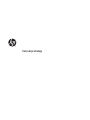 1
1
-
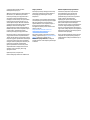 2
2
-
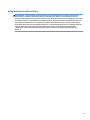 3
3
-
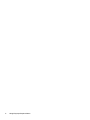 4
4
-
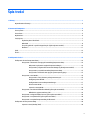 5
5
-
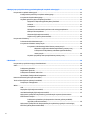 6
6
-
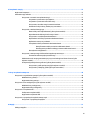 7
7
-
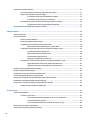 8
8
-
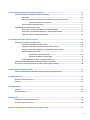 9
9
-
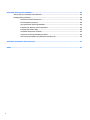 10
10
-
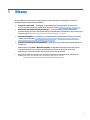 11
11
-
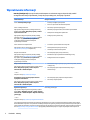 12
12
-
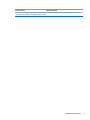 13
13
-
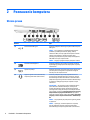 14
14
-
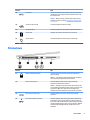 15
15
-
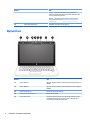 16
16
-
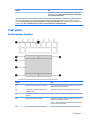 17
17
-
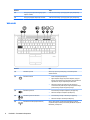 18
18
-
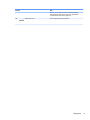 19
19
-
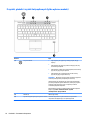 20
20
-
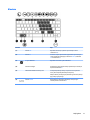 21
21
-
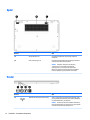 22
22
-
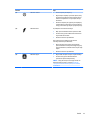 23
23
-
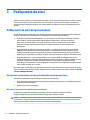 24
24
-
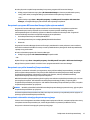 25
25
-
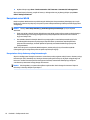 26
26
-
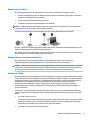 27
27
-
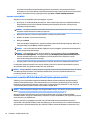 28
28
-
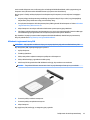 29
29
-
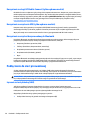 30
30
-
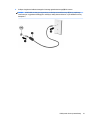 31
31
-
 32
32
-
 33
33
-
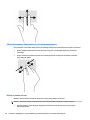 34
34
-
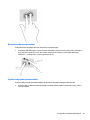 35
35
-
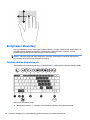 36
36
-
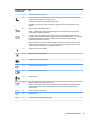 37
37
-
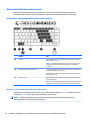 38
38
-
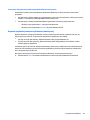 39
39
-
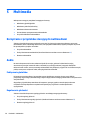 40
40
-
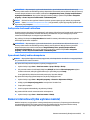 41
41
-
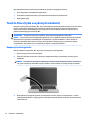 42
42
-
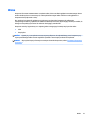 43
43
-
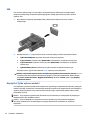 44
44
-
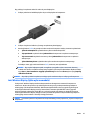 45
45
-
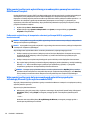 46
46
-
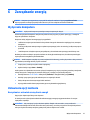 47
47
-
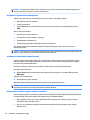 48
48
-
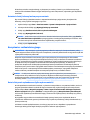 49
49
-
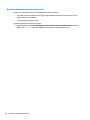 50
50
-
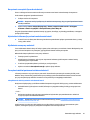 51
51
-
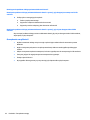 52
52
-
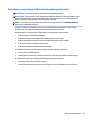 53
53
-
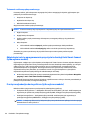 54
54
-
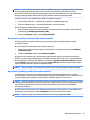 55
55
-
 56
56
-
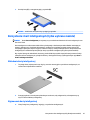 57
57
-
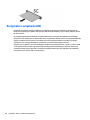 58
58
-
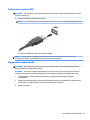 59
59
-
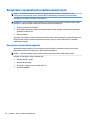 60
60
-
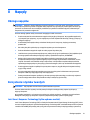 61
61
-
 62
62
-
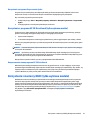 63
63
-
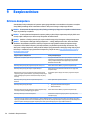 64
64
-
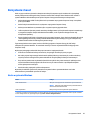 65
65
-
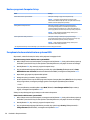 66
66
-
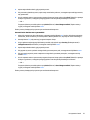 67
67
-
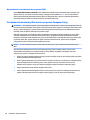 68
68
-
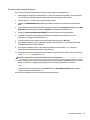 69
69
-
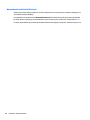 70
70
-
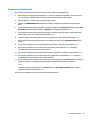 71
71
-
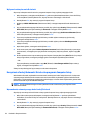 72
72
-
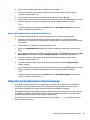 73
73
-
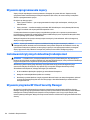 74
74
-
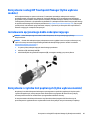 75
75
-
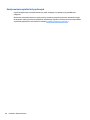 76
76
-
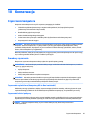 77
77
-
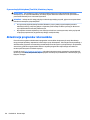 78
78
-
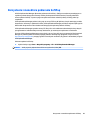 79
79
-
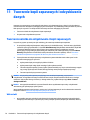 80
80
-
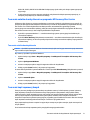 81
81
-
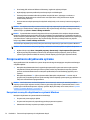 82
82
-
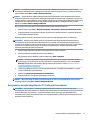 83
83
-
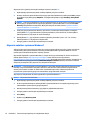 84
84
-
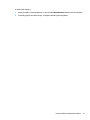 85
85
-
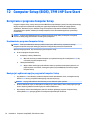 86
86
-
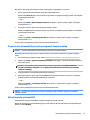 87
87
-
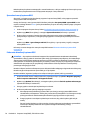 88
88
-
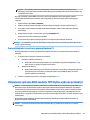 89
89
-
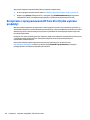 90
90
-
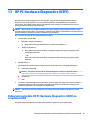 91
91
-
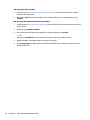 92
92
-
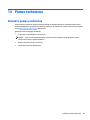 93
93
-
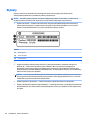 94
94
-
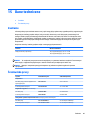 95
95
-
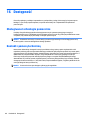 96
96
-
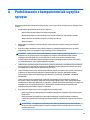 97
97
-
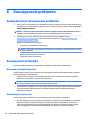 98
98
-
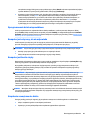 99
99
-
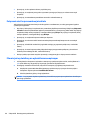 100
100
-
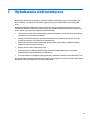 101
101
-
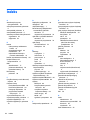 102
102
-
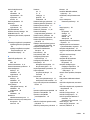 103
103
-
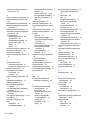 104
104
-
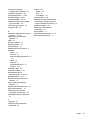 105
105
HP EliteBook 820 G3 Notebook PC Instrukcja obsługi
- Typ
- Instrukcja obsługi
- Niniejsza instrukcja jest również odpowiednia dla
Powiązane artykuły
-
HP ProBook 455 G2 Notebook PC Instrukcja obsługi
-
HP ZBook Studio G3 Mobile Workstation Instrukcja obsługi
-
HP EliteBook Folio 1040 G2 Notebook PC Instrukcja obsługi
-
HP ZBook 15 G2 Base Model Mobile Workstation Instrukcja obsługi
-
HP EliteBook Folio 1040 G1 Notebook PC Instrukcja obsługi
-
HP ZBook 15 Base Model Mobile Workstation Instrukcja obsługi
-
HP EliteBook Folio 1020 G1 Special Edition Notebook PC Instrukcja obsługi
-
HP ZBook 15 G3 Base Model Mobile Workstation Instrukcja obsługi
-
HP 350 G1 Notebook PC Instrukcja obsługi
-
HP 355 G2 Notebook PC Instrukcja obsługi